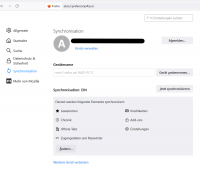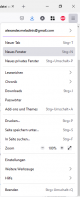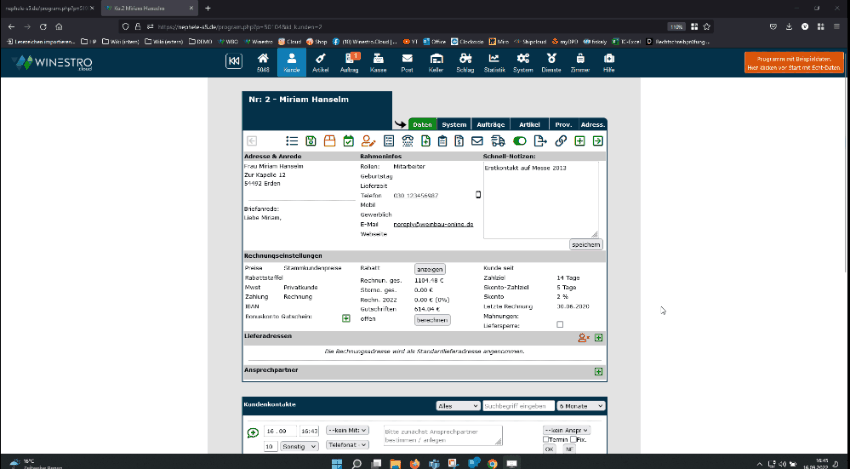Browser: Unterschied zwischen den Versionen
| Zeile 1: | Zeile 1: | ||
==Firefox-Browser <i class="fab fa-firefox fa-2x"></i> == | ==Firefox-Browser <i class="fab fa-firefox fa-2x"></i> == | ||
Winestro.Cloud wurde | Winestro.Cloud wurde für den Firefox-Browser konzipiert. Hier handelt es sich um einen freien Browser mit einer weitreichenden Gemeinschaft, die ihn stetig weiterentwickelt. So hat der Firefox-Browser in den letzten Jahren viele Neuerungen bekommen, die Dir die tägliche Arbeit vereinfachen. Um optimal mit unserer Software arbeiten zu können, empfehlen wir Dir den Wechsel zu Firefox, welchen Du auf jedes Deiner Geräte herunterladen und installieren kannst. Die Nutzung der Browser Chrome, Safari und Edge ist ebenfalls zu 99 % möglich, jedoch können hier kleinere Ausnahmen und Anzeigefehler vorkommen, weshalb wir für diese Browser keine Gewährleistung übernehmen. | ||
Den Firefox-Browser kannst du [https://www.mozilla.org/de/firefox/new/ hier] kostenlos herunterladen. | Den Firefox-Browser kannst du [https://www.mozilla.org/de/firefox/new/ hier] kostenlos herunterladen. | ||
Version vom 19. September 2022, 11:33 Uhr
Firefox-Browser
Winestro.Cloud wurde für den Firefox-Browser konzipiert. Hier handelt es sich um einen freien Browser mit einer weitreichenden Gemeinschaft, die ihn stetig weiterentwickelt. So hat der Firefox-Browser in den letzten Jahren viele Neuerungen bekommen, die Dir die tägliche Arbeit vereinfachen. Um optimal mit unserer Software arbeiten zu können, empfehlen wir Dir den Wechsel zu Firefox, welchen Du auf jedes Deiner Geräte herunterladen und installieren kannst. Die Nutzung der Browser Chrome, Safari und Edge ist ebenfalls zu 99 % möglich, jedoch können hier kleinere Ausnahmen und Anzeigefehler vorkommen, weshalb wir für diese Browser keine Gewährleistung übernehmen.
Den Firefox-Browser kannst du hier kostenlos herunterladen.
Eigenes Firefox Profil
Damit die Mehrheit der Punkte, die im Folgenden beschrieben sind, auch wirklich Zeit sparen, sollte man sich zuerst ein Eigenes Firefox Profil anlegen. Ansonsten werden Dir Lesezeichen, Passwörter, Container und Verläufe, auf die Du regelmäßig zugreifen musst, bei jedem Update des Browsers wieder gelöscht. Außerdem kannst Du Dich von jedem Rechner aus anmelden und Deine ganzen Einstellungen einfach per Knopfdruck Synchronisieren lassen. Über die drei Balken oben rechts (siehe Bild 2 rechts) - Einstellungen - Sync kannst Du Dich anmelden oder Dir einen neuen Account anlegen. An dieser Stelle kannst Du ebenfalls die Einstellungen zur Synchronisation anpassen.
Winestro.Cloud als Startseite
Du kannst Winestro.Cloud ganz einfach als Startseite deines Browsers einrichten. Ganz oben rechts im Firefox-Browser findest Du drei Balken (siehe Bild 2 rechts). Sobald Du auf dieses Symbol klickst, erscheint ein Dropdown-Menü. Mit einem Klick auf "Einstellungen" (etwas weiter unten im Dropdown) gelangst Du zu den Einstellungen deines Browsers. Wenn du hier "Startseite" in die Suchfunktion eintippst, ermöglicht es dir Winestro.Cloud als Startseite für deinen Firefox-Browser festzulegen. Hierfür musst du lediglich https://www.winestro.cloud/ im Feld "Startseite und neue Fenster" eingeben.
Nutzung von Lesezeichen
Über den Stern auf der rechten Seite des Linkbalkens hast Du die Option Dir Lesezeichen zu setzen. Lesezeichen sind gespeicherte Links zu Webseiten, mit denen Du bequem auf Deine Lieblingsseiten zugreifen kannst. Dieser Artikel beschreibt die Grundlagen zum Erstellen und Verwalten von Lesezeichen.
Über die drei Balken oben rechts (siehe Bild 2 rechts) - Lesezeichen kannst du deine Lesezeichen verwalten und diese ebenfalls in verschiedene Ordner sortieren.
Häufig aufgerufene Seiten
Firefox zeigt beim Öffnen eines neuen Tabs die Seite „Neuer Tab“. In dieser neuen Seite befindet sich u. A. der Abschnitt Verknüpfungen. Diese sind Webseiten, die Du regelmäßig besuchst oder gespeichert hast. Wie Du diese Verknüpfungen bearbeiten / anpassen kann wird dir Schritt für Schritt in diesem Artikel erklärt. Die Verknüpfungen stellen, neben den Lesezeichen, einen weiteren Weg dar um seine wichtigsten Seiten schnell und einfach aufzurufen.
Bearbeiten mehrerer Tabs
Winestro.Cloud öffnet sich stets in einem neuen Fenster ohne Menüleiste, welches die Arbeit manchmal erschweren kann. Zur Bedienungserleichterung gibt es im Programm, auf der linken Seite der Menüleiste, einen "Zurück"-Button. Wem das nicht reicht, oder wer beispielsweise mehrere Kundenakten gleichzeitig öffnen möchte, kann sich eines einfachen Tricks bedienen.
Öffnen mehrerer Tabs via Maus
Wähle den gewünschten Link aus und führe den Klick auf Deiner Maus via Mausrad aus. Die neue Seite sollte sich nun in einer neuen Registerkarte (auch Tab genannt) Deines Browsers öffnen.
Öffnen mehrerer Tabs via Laptop
Wähle den gewünschten Link aus, halte die Strg-Taste gedrückt und führe gleichzeitig den Klick via der linken Taste aus. Alternativ ist ein Klicken eines Links auch mit der rechten Maustaste möglich, dann gibt es die Option: "Link in neuem Tab öffnen".
Bearbeiten mehrerer Fenster
Heutige Monitore sind oft sehr breit. Eine Vielzahl an Laptops bringen bereits einen Bildschirm mit sich, der breit genug ist, um Winestro.Cloud bequem in zwei nebeneinander stehenden Fenstern zu nutzen. Im GIF auf der rechten Seite kannst Du dir anschauen wie Du zwei verschiedene Fenster nebeneinander bearbeiten kannst. Um das Arbeiten mit mehreren Fenstern noch effektiver nutzen zu können, empfiehlt sich das Nutzen mehrere Monitore.
Um eine Seite in einem neuen Tab zu öffnen, stehen Dir zwei Methoden zur Verfügung: 1. Mit einem Rechtsklick auf die Verlinkung öffnet sich das passende Menü. Darin befindet sich die Aktion "Link in neuen Tab öffnen". 2. Durch einen Klick aufs Mausrad öffnet sich die neue Seite direkt in einem neuen Tab.
Was sind die Vorteile vom Arbeiten mit mehreren Fenstern / Monitoren?
- Übersichtliche und schnelle Navigation
- Mehrere Prozesse können gleichzeitig betrachtet werden
- Der Auftrag eines Kunden und parallel dazu die offene Kundenkarteikarte (siehe GIF auf der rechten Seite)
- Veränderungen von Einstellungen vornehmen und den Effekt direkt testen
Wir raten zu einem Bildschirm mit mindestens 23 Zoll Bildschirmdiagonale.
Bearbeiten mehrerer Container / Umgebungen
Der Firefox Browser ermöglicht es Dir mehrere Umgebungen parallel zu nutzen. Die Firefox Multi-Account Containers Erweiterung bietet Dir eine „Schublade“ für jedes Deiner Online-Leben – somit benötigst Du keinen weiteren Browser um dich, beim gleichen Mailanbieter, in zwei verschiedenen Accounts anzumelden. Die Erweiterung trennt Website-Speicher in Tab-spezifische Container. Du kannst Deine ganzen Container farblich kennzeichnen, sortieren und nach verschiedenen Namen benennen. Mehr Informationen zum praktischen Add-On findest Du hier.
Tipp: Die Firefox Multi-Account Containers Erweiterung ermöglicht es Dir, Dich parallel in mehreren Winestro.Cloud Konten anzumelden. Dies vereinfacht die Tätigkeit mit mehreren Mandanten maßgeblich.
Pop-up-Blocker
"Neue Fenster öffnen sich bei mir nicht"
Einige Aktionen im Programm, wie beispielsweise das Erzeugen von Dokumenten (Lieferschein, Rechnung, Paketmarke, etc.), öffnen ein weiteres Fenster im Browser. Wenn sich kein Fenster öffnet, erscheint oben im Browser eine Popup-Warnung. Klicke in diesem Fall bitte auf Einstellungen: ![]()
Folgender Dropdown sollte nun erscheinen: 
Gehe auf Pop-up-Blocker Einstellungen bearbeiten und klicke anschließend auf Erlauben. Melde Dich danach erneut an.
Dieses Problem kann immer dann neu auftreten, wenn es ein neues Update für den verwendeten Browser gegeben hat.
Winestro.Cloud To Go
Du kannst die Software auf jedem PC und Laptop aber auch auf jedes Tablet und Smartphone nutzen. Hierfür benötigst du lediglich eine bestehende Internetverbindung zu unserer Website und bestenfalls den Firefox Browser. Da die Bedienung aufgrund der Komplexität der Software und der Display-Größe manchmal etwas eingeschränkt ist, bietet Winestro.Cloud auch seine praktische WAP-Seite (ähnlich einer APP) an. Diese Seite ist speziell an Smartphones angepasst und kann von jedem Smartphone aus einfach bedient werden. Der WAP-Zugang steht Dir schon ab dem Komplett-Paket zur Verfügung. Mehr Informationen zur Einrichtung und Nutzung der WAP findest Du unter WBO-Smart